Visa och hantera aktivitetskörningsloggar
Varje aktivitet som körs i Azure Container Registry-uppgifter genererar loggutdata som du kan kontrollera för att avgöra om aktivitetsstegen har körts.
I den här artikeln beskrivs hur du visar och hanterar aktivitetskörningsloggar.
Visa strömmade loggar
När du utlöser en uppgift manuellt strömmas loggutdata direkt till konsolen. Om du till exempel utlöser en uppgift manuellt med hjälp av kommandot az acr build, az acr run eller az acr task run ser du loggutdata som strömmas till konsolen.
Följande az acr run-exempelkommando utlöser manuellt en uppgift som kör en container som hämtas från samma register:
az acr run --registry mycontainerregistry1220 \
--cmd '$Registry/samples/hello-world:v1' /dev/null
Strömmad logg:
Queued a run with ID: cf4
Waiting for an agent...
2020/03/09 20:30:10 Alias support enabled for version >= 1.1.0, please see https://aka.ms/acr/tasks/task-aliases for more information.
2020/03/09 20:30:10 Creating Docker network: acb_default_network, driver: 'bridge'
2020/03/09 20:30:10 Successfully set up Docker network: acb_default_network
2020/03/09 20:30:10 Setting up Docker configuration...
2020/03/09 20:30:11 Successfully set up Docker configuration
2020/03/09 20:30:11 Logging in to registry: mycontainerregistry1220azurecr.io
2020/03/09 20:30:12 Successfully logged into mycontainerregistry1220azurecr.io
2020/03/09 20:30:12 Executing step ID: acb_step_0. Timeout(sec): 600, Working directory: '', Network: 'acb_default_network'
2020/03/09 20:30:12 Launching container with name: acb_step_0
Unable to find image 'mycontainerregistry1220azurecr.io/samples/hello-world:v1' locally
v1: Pulling from samples/hello-world
Digest: sha256:92c7f9c92844bbbb5d0a101b22f7c2a7949e40f8ea90c8b3bc396879d95e888a
Status: Downloaded newer image for mycontainerregistry1220azurecr.io/samples/hello-world:v1
Hello from Docker!
This message shows that your installation appears to be working correctly.
[...]
2020/03/09 20:30:13 Successfully executed container: acb_step_0
2020/03/09 20:30:13 Step ID: acb_step_0 marked as successful (elapsed time in seconds: 1.180081)
Run ID: cf4 was successful after 5s
Visa lagrade loggar
Azure Container Registry-butiker kör loggar för alla uppgifter. Du kan visa lagrade körningsloggar i Azure Portal. Du kan också använda kommandot az acr task logs för att visa en vald logg. Som standard bevaras loggarna i 30 dagar.
Om en uppgift utlöses automatiskt, till exempel av en källkodsuppdatering, är åtkomst till de lagrade loggarna det enda sättet att visa körningsloggarna. Automatiska aktivitetsutlösare inkluderar incheckningar av källkod eller pull-begäranden, basavbildningsuppdateringar och timerutlösare.
Så här visar du körningsloggar i portalen:
- Gå till containerregistret.
- I Tjänster väljer du Aktiviteter>körs.
- Välj ett Körnings-ID för att visa körningsstatus och körningsloggar. Loggen innehåller samma information som en strömmad logg, om en genereras.
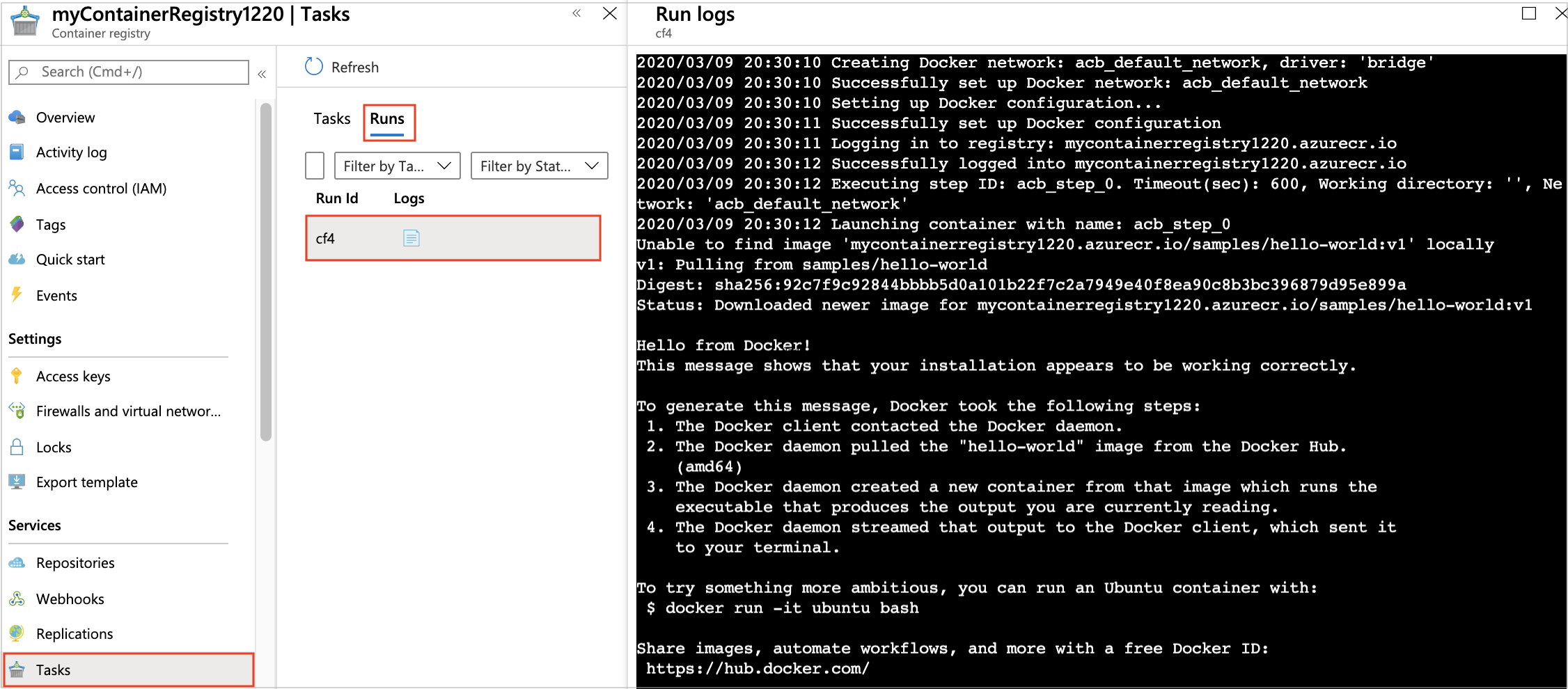
Om du vill visa en logg med hjälp av Azure CLI kör du az acr-aktivitetsloggar och anger ett körnings-ID , ett aktivitetsnamn, en specifik avbildning som skapats av en byggaktivitet. Om ett aktivitetsnamn anges visar kommandot loggen för den senaste skapade körningen.
Följande exempel matar ut loggen för körningen med ID cf4:
az acr task logs --registry mycontainerregistry1220 \
--run-id cf4
Alternativ logglagring
Du kanske vill lagra aktivitetskörningsloggar i ett lokalt filsystem eller använda en alternativ arkiveringslösning, till exempel Azure Storage.
Skapa till exempel en lokal aktivitetsloggkatalog och omdirigera utdata från az acr-aktivitetsloggar till en lokal fil:
mkdir ~/tasklogs
az acr task logs --registry mycontainerregistry1220 \
--run-id cf4 > ~/tasklogs/cf4.log
Du kan också spara lokala loggfiler i Azure Storage. Du kan till exempel använda Azure CLI, Azure Portal eller andra metoder för att ladda upp filer till ett lagringskonto.
Nästa steg
- Läs mer om Azure Container Registry-uppgifter